平板电脑装系统教程(图解教程)
- 格式:doc
- 大小:2.25 MB
- 文档页数:14
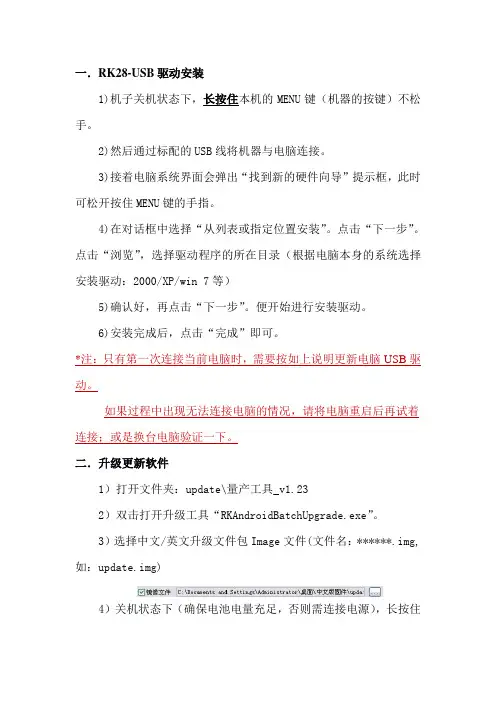
一.RK28-USB驱动安装
1)机子关机状态下,长按住本机的MENU键(机器的按键)不松手。
2)然后通过标配的USB线将机器与电脑连接。
3)接着电脑系统界面会弹出“找到新的硬件向导”提示框,此时可松开按住MENU键的手指。
4)在对话框中选择“从列表或指定位置安装”。
点击“下一步”。
点击“浏览”,选择驱动程序的所在目录(根据电脑本身的系统选择安装驱动:2000/XP/win 7等)
5)确认好,再点击“下一步”。
便开始进行安装驱动。
6)安装完成后,点击“完成”即可。
*注:只有第一次连接当前电脑时,需要按如上说明更新电脑USB驱动。
如果过程中出现无法连接电脑的情况,请将电脑重启后再试着连接;或是换台电脑验证一下。
二.升级更新软件
1)打开文件夹:update\量产工具_v1.23
2)双击打开升级工具“RKAndroidBatchUpgrade.exe”。
3)选择中文/英文升级文件包Image文件(文件名:******.img,如:update.img)
4)关机状态下(确保电池电量充足,否则需连接电源),长按住
MENU键,通过USB数据线将电脑与机器连接,待设备升级区处的灰色方块将变为绿色方块,则表示已经找到升级设备。
此时点击“升级”即可。
5)升级时,绿色方块会变成一闪一闪的黄色方块,升级完毕后,方块又会变成灰色方块,并提示升级成功。
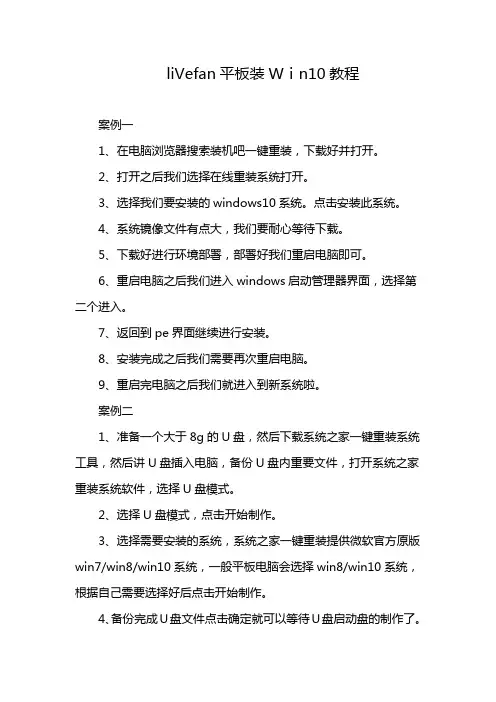
liVefan平板装Wⅰn10教程案例一1、在电脑浏览器搜索装机吧一键重装,下载好并打开。
2、打开之后我们选择在线重装系统打开。
3、选择我们要安装的windows10系统。
点击安装此系统。
4、系统镜像文件有点大,我们要耐心等待下载。
5、下载好进行环境部署,部署好我们重启电脑即可。
6、重启电脑之后我们进入windows启动管理器界面,选择第二个进入。
7、返回到pe界面继续进行安装。
8、安装完成之后我们需要再次重启电脑。
9、重启完电脑之后我们就进入到新系统啦。
案例二1、准备一个大于8g的U盘,然后下载系统之家一键重装系统工具,然后讲U盘插入电脑,备份U盘内重要文件,打开系统之家重装系统软件,选择U盘模式。
2、选择U盘模式,点击开始制作。
3、选择需要安装的系统,系统之家一键重装提供微软官方原版win7/win8/win10系统,一般平板电脑会选择win8/win10系统,根据自己需要选择好后点击开始制作。
4、备份完成U盘文件点击确定就可以等待U盘启动盘的制作了。
5、完成后拔出U盘。
6、将U盘插入电脑,还需要一个OGT转接线,然后把鼠标和键盘也接入转接线。
7、之后同时按住平板电脑的音量+键和开机键,等待几秒钟。
8、出现如图界面可以松开按键,左下角有个进入bios的按钮。
9、在save&exit那里会看到U盘启动选项,点击即可进入PE 选择界面。
不同的主板品牌可能会有不一样,大家可以摸索一下。
10、进入系统之家PE选择界面,可以选择启动【01】启动win10选项。
11、进入PE系统就可以看到下载的系统了,选择一款系统版本,点击后面的安装。
12、将其安装在C盘,点击开始安装。
13、等待一会儿安装完成,拔出U盘,立即重启。
14、进入系统桌面就可以正常使用了。
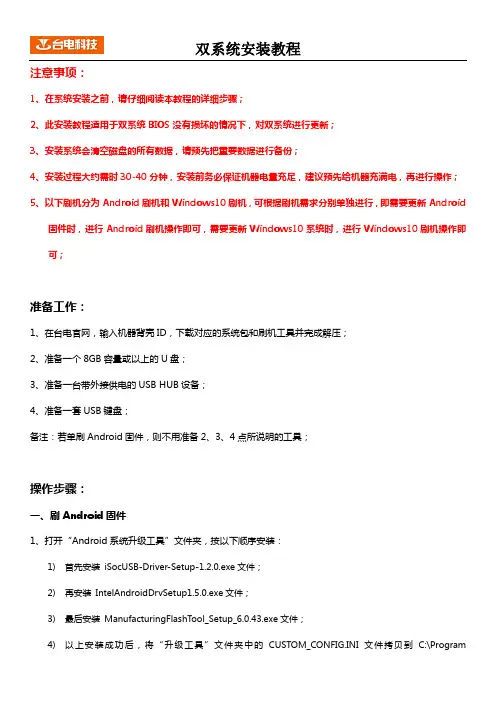
注意事项:1、在系统安装之前,请仔细阅读本教程的详细步骤;2、此安装教程适用于双系统BIOS没有损坏的情况下,对双系统进行更新;3、安装系统会清空磁盘的所有数据,请预先把重要数据进行备份;4、安装过程大约需时30-40分钟,安装前务必保证机器电量充足,建议预先给机器充满电,再进行操作;5、以下刷机分为Android刷机和Windows10刷机,可根据刷机需求分别单独进行,即需要更新Android固件时,进行Android刷机操作即可,需要更新Windows10系统时,进行Windows10刷机操作即可;准备工作:1、在台电官网,输入机器背壳ID,下载对应的系统包和刷机工具并完成解压;2、准备一个8GB容量或以上的U盘;3、准备一台带外接供电的USB HUB设备;4、准备一套USB键盘;备注:若单刷Android固件,则不用准备2、3、4点所说明的工具;操作步骤:一、刷Android固件1、打开“Android系统升级工具”文件夹,按以下顺序安装:1) 首先安装iSocUSB-Driver-Setup-1.2.0.exe文件;2) 再安装IntelAndroidDrvSetup1.5.0.exe文件;3) 最后安装ManufacturingFlashTool_Setup_6.0.43.exe文件;4) 以上安装成功后,将“升级工具”文件夹中的CUSTOM_CONFIG.INI文件拷贝到C:\ProgramFiles\Intel\Manufacturing Flash T ool目录下。
特别注意事项:a、必须按以上顺序安装升级工具b、安装以上程序时请保持默认安装设置和路径c、以上三个程序按顺序安装成功后,在电脑桌面上会有升级工具快捷图标,如图1所示d、请务必按以上步骤操作,否则将导致升级不成功图12、安装完成后,运行“Manufacturing Flash Tool”后再点击左上角的File选择Settings选项,将SOCDevicds的VID/PID分别改为8087和0A65,将Android devices的VID/PID分别改为8087和09EF,如下图红色方框所示进行设置,保存后关闭量产工具。
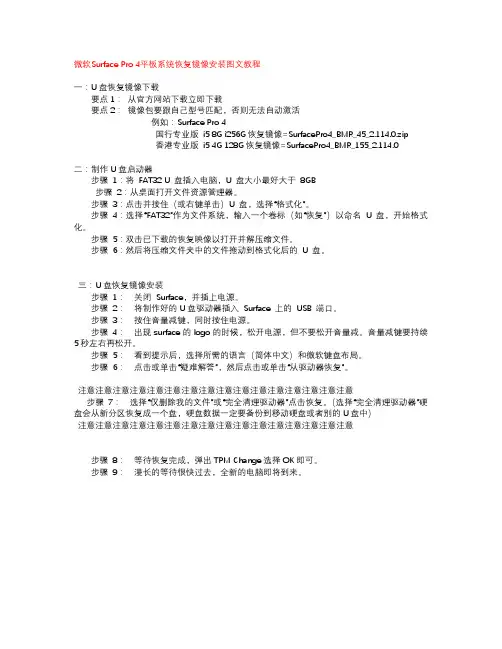
微软Surface Pro 4平板系统恢复镜像安装图文教程一:U盘恢复镜像下载要点1:从官方网站下载立即下载要点2:镜像包要跟自己型号匹配,否则无法自动激活例如:Surface Pro 4国行专业版i5 8G i256G恢复镜像=SurfacePro4_BMR_45_2.114.0.zip香港专业版i5 4G 128G恢复镜像=SurfacePro4_BMR_155_2.114.0二:制作U盘启动器步骤1:将FAT32 U 盘插入电脑,U 盘大小最好大于8GB步骤2:从桌面打开文件资源管理器。
步骤3:点击并按住(或右键单击)U 盘,选择“格式化”。
步骤4:选择“FAT32”作为文件系统,输入一个卷标(如“恢复”)以命名U 盘,开始格式化。
步骤5:双击已下载的恢复映像以打开并解压缩文件。
步骤6:然后将压缩文件夹中的文件拖动到格式化后的U 盘。
三:U盘恢复镜像安装步骤1:关闭Surface,并插上电源。
步骤2:将制作好的U盘驱动器插入Surface 上的USB 端口。
步骤3:按住音量减键,同时按住电源。
步骤4:出现surface的logo的时候,松开电源,但不要松开音量减。
音量减键要持续5秒左右再松开。
步骤5:看到提示后,选择所需的语言(简体中文)和微软键盘布局。
步骤6:点击或单击“疑难解答”,然后点击或单击“从驱动器恢复”。
注意注意注意注意注意注意注意注意注意注意注意注意注意注意注意注意步骤7:选择“仅删除我的文件”或“完全清理驱动器”点击恢复。
(选择“完全清理驱动器”硬盘会从新分区恢复成一个盘,硬盘数据一定要备份到移动硬盘或者别的U盘中)注意注意注意注意注意注意注意注意注意注意注意注意注意注意注意注意步骤8:等待恢复完成,弹出TPM Change选择OK即可。
步骤9:漫长的等待很快过去,全新的电脑即将到来。
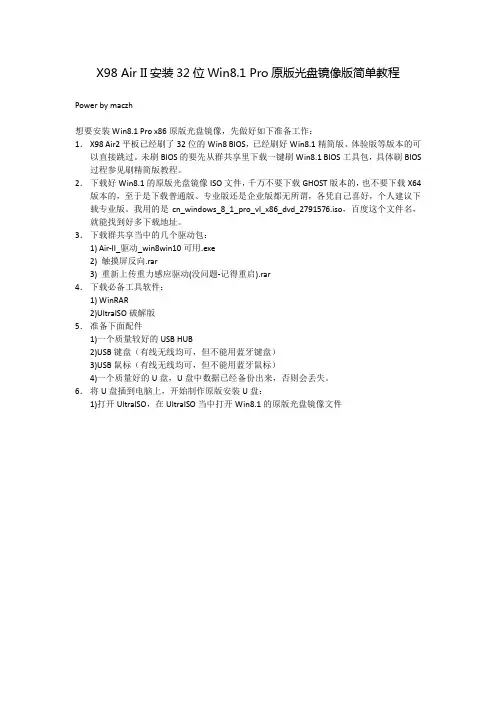
X98 Air II安装32位Win8.1 Pro原版光盘镜像版简单教程Power by maczh想要安装Win8.1 Pro x86原版光盘镜像,先做好如下准备工作:1.X98 Air2平板已经刷了32位的Win8 BIOS,已经刷好Win8.1精简版、体验版等版本的可以直接跳过。
未刷BIOS的要先从群共享里下载一键刷Win8.1 BIOS工具包,具体刷BIOS 过程参见刷精简版教程。
2.下载好Win8.1的原版光盘镜像ISO文件,千万不要下载GHOST版本的,也不要下载X64版本的,至于是下载普通版、专业版还是企业版都无所谓,各凭自己喜好,个人建议下载专业版。
我用的是cn_windows_8_1_pro_vl_x86_dvd_2791576.iso,百度这个文件名,就能找到好多下载地址。
3.下载群共享当中的几个驱动包:1) Air-II_驱动_win8win10可用.exe2) 触摸屏反向.rar3) 重新上传重力感应驱动(没问题-记得重启).rar4.下载必备工具软件:1) WinRAR2)UltraISO破解版5.准备下面配件1)一个质量较好的USB HUB2)USB键盘(有线无线均可,但不能用蓝牙键盘)3)USB鼠标(有线无线均可,但不能用蓝牙鼠标)4)一个质量好的U盘,U盘中数据已经备份出来,否则会丢失。
6.将U盘插到电脑上,开始制作原版安装U盘:1)打开UltraISO,在UltraISO当中打开Win8.1的原版光盘镜像文件2)插入准备好的U盘,点UltraISO的“启动”菜单下的“写入硬盘映像”盘上了),然后点击“写入”,等进度条走到100%后点“返回”。
4)退出UltraISO,然后把刚才准备好的3个驱动包拷贝到U盘上,用winrar解压其中2个rar文件,另外一个exe的文件直接运行解压到U盘下一个目录中,如Drivers目录。
7.确认平板电量40%以上比较安全。
将平板接上OTG,连上,把键盘、鼠标、U盘插到HUB 上,重启平板,启动时按住Esc键进入BIOS,在BIOS中最右边主菜单中的Boot Override选择其中有一项EFI Shell,进入shell命令行模式,出现类似这样的界面:请认真看屏幕上面有一行fs对应的内容中有USB字样,记下来,一般可能是fs1或fs2,在这里我先假设是fs1。
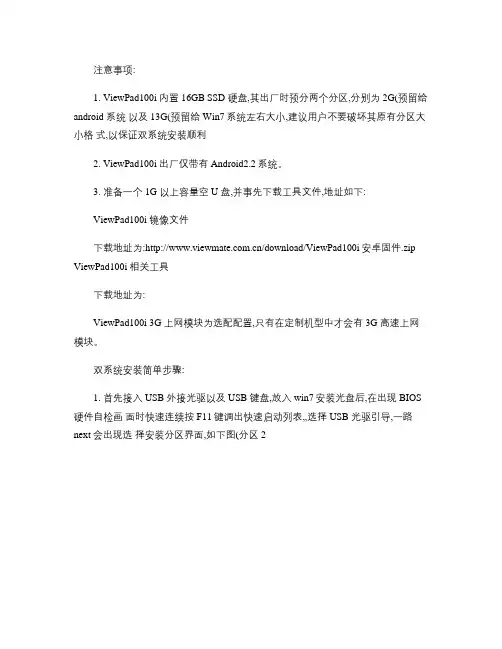
注意事项:1. ViewPad100i 内置 16GB SSD 硬盘,其出厂时预分两个分区,分别为 2G(预留给android 系统以及 13G(预留给 Win7系统左右大小,建议用户不要破坏其原有分区大小格式,以保证双系统安装顺利2. ViewPad100i 出厂仅带有 Android2.2系统。
3. 准备一个 1G 以上容量空 U 盘,并事先下载工具文件,地址如下:ViewPad100i 镜像文件下载地址为:/download/ViewPad100i安卓固件.zip ViewPad100i 相关工具下载地址为:ViewPad100i 3G 上网模块为选配配置,只有在定制机型中才会有 3G 高速上网模块。
双系统安装简单步骤:1. 首先接入 USB 外接光驱以及 USB 键盘,放入 win7安装光盘后,在出现 BIOS 硬件自检画面时快速连续按 F11键调出快速启动列表,,选择 USB 光驱引导,一路next 会出现选择安装分区界面,如下图(分区 2的空间应该为 13G 左右,图片供参考:选择分区 2进行安装 win7(由于 winxp 系统对多点触摸驱动方面不完善 ,建议用户安装 win7home basic 以上版本,后续过程与笔记本安装 win7过程类似,在此不多做介绍2. win7系统安装完毕后, 由于 MBR 引导信息文件被覆盖, 暂时无法进入android2.2系统, 并且也无双系统选择菜单界面,开机将直接进入 win7系统,然后安装光盘中附带驱动,触摸屏在 win7系统下可以直接支持,如遇到定位不准确的情况,在分辨率设置正确的情况下(1024*600可通过 win7控制面板—tablet PC 设置—校准屏幕功能重新校准触摸屏。
Win7系统安装部分到此结束。
3. 安装 Android2.2以及导入双系统选择界面,通过链接下载 ViewPad100i -Android 镜像文件以及相关 tools ,并准备一个空间在 1G 以上的空 U 盘首先插入空 U 盘,打开 unetbootin-windows出现如下界面:选中 Diskimage 光标, ISO 中选择 ViewPad100i 镜像 ISO 文件 (ViewPad100i安卓固件.zip 解压后得到如下图:Type 中选择 U 盘对应的盘符,(切勿选中本地硬盘的盘符,然后点选 OK 制作android 启动 U 盘。
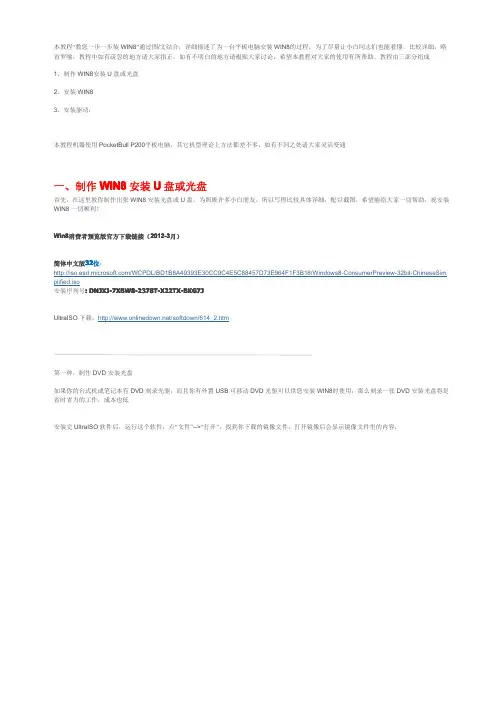
本教程“教您一步一步装WIN8”通过图/文结合,详细描述了为一台平板电脑安装WIN8的过程,为了尽量让小白同志们也能看懂,比较详细,略省罗嗦,教程中如有疏忽的地方请大家指正,如有不明白的地方请根贴大家讨论,希望本教程对大家的使用有所帮助。
教程由三部分组成1、制作WIN8安装U盘或光盘2、安装WIN83、安装驱动:本教程机器使用PocketBull P200平板电脑,其它机型理论上方法都差不多,如有不同之处请大家灵活变通一、制作WIN8安装U盘或光盘首先,在这里教你制作出张WIN8安装光盘或U盘,为照顾许多小白朋友,所以写得比较具体详细,配以截图,希望能给大家一切帮助,祝安装WIN8一切顺利!Win8消费者预览版官方下载链接(2012-3月)简体中文版32位:/WCPDL/BD1B8A49393E30CC9C4E5C88457D73E964F1F3B18/Windows8-ConsumerPreview-32bit-ChineseSim plified.iso安装序列号:DNJXJ-7XBW8-2378T-X22TX-BKG7JUltraISO下载:/softdown/614_2.htm第一种,制作DVD安装光盘如果你的台式机或笔记本有DVD刻录光驱,而且你有外置USB可移动DVD光驱可以供您安装WIN8时使用,那么刻录一张DVD安装光盘将是省时省力的工作,成本也低安装完UltraISO软件后,运行这个软件,点“文件”-->“打开”,找到你下载的镜像文件,打开镜像后会显示镜像文件里的内容,此时将空白DVD光盘插入到你的刻录机里,按下F7键,即会弹出刻录界面,写入速度调到8速以下成功率比较高,我们没有接光驱,所以截图没有刻录,你只要插入正确的刻录光盘后,点击下方的刻录按钮,等到进度100%完成了,你就得到一张WIN8的安装光盘了。
第二种,制作安装U盘有外置USB DVD光驱的朋友可能不多,那么我们可以用一个4G以上的U盘,制作一个安装U盘首先同样也是安装UltraISO软件,运行后打开已下载的镜像文件;插入你的4G以上的U盘,注意U盘里的文件会被删除噢。
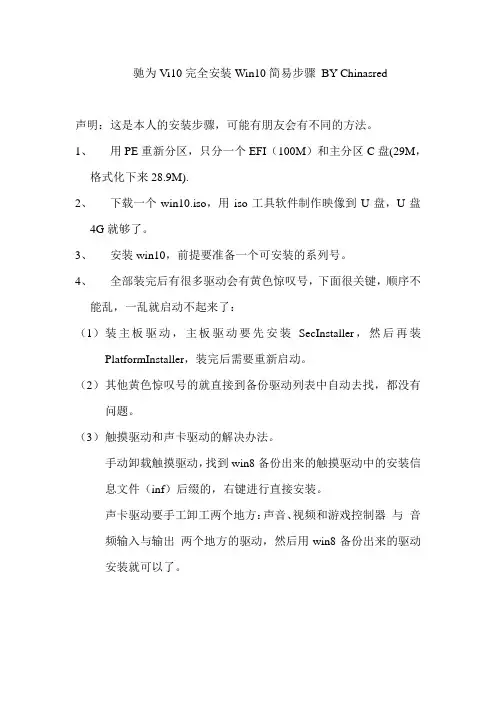
驰为Vi10完全安装Win10简易步骤BY Chinasred
声明:这是本人的安装步骤,可能有朋友会有不同的方法。
1、用PE重新分区,只分一个EFI(100M)和主分区C盘(29M,
格式化下来28.9M).
2、下载一个win10.iso,用iso工具软件制作映像到U盘,U盘
4G就够了。
3、安装win10,前提要准备一个可安装的系列号。
4、全部装完后有很多驱动会有黄色惊叹号,下面很关键,顺序不
能乱,一乱就启动不起来了:
(1)装主板驱动,主板驱动要先安装SecInstaller,然后再装PlatformInstaller,装完后需要重新启动。
(2)其他黄色惊叹号的就直接到备份驱动列表中自动去找,都没有问题。
(3)触摸驱动和声卡驱动的解决办法。
手动卸载触摸驱动,找到win8备份出来的触摸驱动中的安装信
息文件(inf)后缀的,右键进行直接安装。
声卡驱动要手工卸工两个地方:声音、视频和游戏控制器与音
频输入与输出两个地方的驱动,然后用win8备份出来的驱动
安装就可以了。
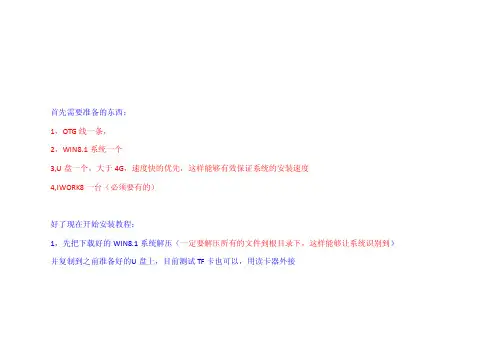
首先需要准备的东西:1,OTG线一条,2,WIN8.1系统一个3,U盘一个,大于4G,速度快的优先,这样能够有效保证系统的安装速度4,IWORK8一台(必须要有的)好了现在开始安装教程:1,先把下载好的WIN8.1系统解压(一定要解压所有的文件到根目录下,这样能够让系统识别到)并复制到之前准备好的U盘上,目前测试TF卡也可以,用读卡器外接2,用OTG线连接好盘和平板电脑3,开机并同时按下ESC键几次,进入BIOS,然后再BOO T里选择你的U盘为第一引导模式(目前测试可以使用F7进行引导模式选择,此步骤可忽略,如果不行在按照本步骤进行)4,F4保存并重启,使IWORK8能够自动扫描到你的U盘并进行加载,在加载过程中,酷比魔方的L OGO下面会有个圈在转动,几秒后,闪到DOS窗口界面5,在DOS窗口界面,输入“CD\”退到根目录下,然后输入“D:进入D盘盘符状态,接着输入“df.bat”回车,等回到D盘符闪烁时,在输入“da.bat”回车,执行完后,等100%的进度条完成后,输入exit 退出并自动重启IWORK8,至此,你的系统就安装完毕了,上面是系统的安装,在安装完后,记得在桌面模式下测试下WIFI和蓝牙,看是否正常工作目前我测试没有大的问题,驱动的安装我会在二楼里进一步说明。
如下图所示:四.系统将会自动重启,接着进入X:\window s\system32>wpeini t X:\window s\system32>界面。
如下图所示:五:开始下面安装系统的步骤,安装系统只需在以下命令窗口中输入以下几个红色字体的命令:如下图所示。
注(如果之前您的设备中已安装过系统,那请输入“D:”,如果您的机器是未刷过系统,那就请输入“C:”)。
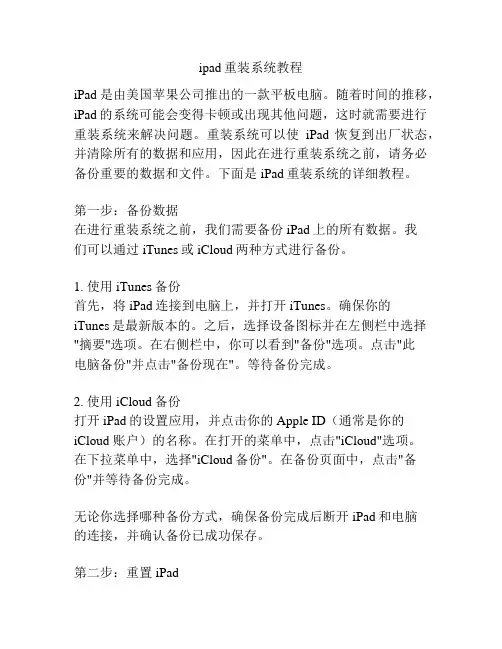
ipad重装系统教程iPad是由美国苹果公司推出的一款平板电脑。
随着时间的推移,iPad的系统可能会变得卡顿或出现其他问题,这时就需要进行重装系统来解决问题。
重装系统可以使iPad恢复到出厂状态,并清除所有的数据和应用,因此在进行重装系统之前,请务必备份重要的数据和文件。
下面是iPad重装系统的详细教程。
第一步:备份数据在进行重装系统之前,我们需要备份iPad上的所有数据。
我们可以通过iTunes或iCloud两种方式进行备份。
1. 使用iTunes备份首先,将iPad连接到电脑上,并打开iTunes。
确保你的iTunes是最新版本的。
之后,选择设备图标并在左侧栏中选择"摘要"选项。
在右侧栏中,你可以看到"备份"选项。
点击"此电脑备份"并点击"备份现在"。
等待备份完成。
2. 使用iCloud备份打开iPad的设置应用,并点击你的Apple ID(通常是你的iCloud 账户)的名称。
在打开的菜单中,点击"iCloud"选项。
在下拉菜单中,选择"iCloud备份"。
在备份页面中,点击"备份"并等待备份完成。
无论你选择哪种备份方式,确保备份完成后断开iPad和电脑的连接,并确认备份已成功保存。
第二步:重置iPad重置iPad将会清除所有的数据和设置,并将其恢复到出厂状态。
在重置之前,确保你的iPad已经连接到Wi-Fi,并且电量充足。
1. 打开iPad的设置应用。
2. 在左侧栏中找到"通用"选项,并点击进入。
3. 在右侧栏中滑动到最底部,找到"重置"选项并点击进入。
4. 在重置页面中,点击"全部内容与设置"。
5. 在弹出的确认框中,点击"删除iPad并重置"。
6. 输入你的密码(如果有)并确认。
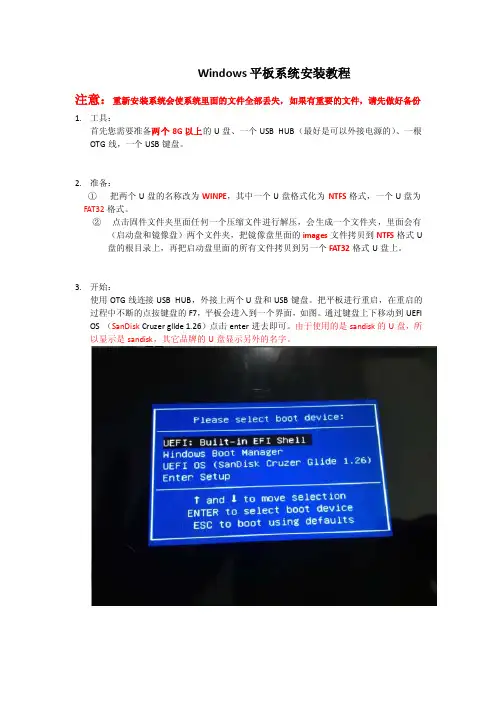
Windows平板系统安装教程注意:重新安装系统会使系统里面的文件全部丢失,如果有重要的文件,请先做好备份1.工具:首先您需要准备两个8G以上的U盘、一个USB HUB(最好是可以外接电源的)、一根OTG线,一个USB键盘。
2.准备:①把两个U盘的名称改为WINPE,其中一个U盘格式化为NTFS格式,一个U盘为FAT32格式。
②点击固件文件夹里面任何一个压缩文件进行解压,会生成一个文件夹,里面会有(启动盘和镜像盘)两个文件夹,把镜像盘里面的images文件拷贝到NTFS格式U 盘的根目录上,再把启动盘里面的所有文件拷贝到另一个FAT32格式U盘上。
3.开始:使用OTG线连接USB HUB,外接上两个U盘和USB键盘。
把平板进行重启,在重启的过程中不断的点按键盘的F7,平板会进入到一个界面,如图。
通过键盘上下移动到UEFI OS (SanDisk Cruzer gllde 1.26)点击enter进去即可。
由于使用的是sandisk的U盘,所以显示是sandisk,其它品牌的U盘显示另外的名字。
选择点击enter之后,平板会进入到系统安装界面,如图。
进入这个界面之后不需要做任何的操作,请耐心等待即可。
当操作完成之后,在窗口的底部会出现:press any key to continue 这样的显示,如图。
请点击enter,然后拔掉OTG线,等待机器开机。
4.结束:机器开机之后,会进入系统,显示一个系统装备工具,如图。
请点击确定进行重启机器,待机器开机重新设置个人信息就可以正常使用机器了。
感谢您使用FNF-五元素产品,如果您有什么不明白或者是有什么疑问,可以拨打我们的技术服务热线:400-0015-215转2进行咨询。
平板装win10系统教程平板电脑是一种非常便携且实用的设备,它通常运行基于移动操作系统的软件。
然而,有时候我们可能需要将平板电脑升级为Windows 10操作系统,以便更好地发挥其功能。
在本教程中,我将给出一些简单的步骤,来帮助您将平板电脑安装Windows 10系统。
第一步,您需要准备一台可以运行Windows 10的平板电脑。
确保您的平板电脑满足Windows 10的最低硬件要求,如处理器、内存和存储空间。
此外,您还需要一张Windows 10的安装媒介,可以是USB安装盘或者下载的ISO文件。
第二步,如果您的平板电脑上已经安装了其他操作系统,您需要备份重要文件,并清除该操作系统。
具体操作方式因平板电脑不同而异,您可以查找相关使用手册或者在网络上搜索相关教程,以了解如何重置您的平板电脑。
第三步,当您的平板电脑处于空白状态时,您需要将安装媒介插入到平板电脑上,并启动设备。
在启动过程中,按住启动键(通常是电源键和音量键的组合)进入到平板电脑的启动菜单。
第四步,在启动菜单中,选择从USB或其他安装媒介启动设备。
这将启动Windows 10的安装过程。
根据菜单提示,选择适当的语言、区域设置和键盘布局,然后点击“下一步”。
第五步,您将看到Windows 10的安装向导。
根据您的偏好,选择“自定义安装”,这将允许您更灵活地设置系统的分区和其他选项。
然后,选择您希望安装Windows 10的磁盘或分区,并点击“下一步”。
第六步,安装过程可能需要一些时间,具体时间因平板电脑性能而异。
在安装过程中,您需要根据安装向导的提示选择一些设置,如系统名称、登录凭据等。
确保您提供准确的信息,并仔细阅读所有提示。
第七步,当安装完成后,您将看到Windows 10的欢迎画面。
根据向导的提示,选择您的首选设置,然后点击“继续”。
您需要为Windows 10设置一个账户,并根据需要安装所需的应用程序和驱动程序。
最后,当您完成所有设置后,您的平板电脑将正式运行Windows 10系统。
华为平板电脑装windows10系统详细教程
现在的硬件基本在安装Windows 系统中是不会有什么障碍了,可是很多人对于重装系统还是不清楚。
今天我们就以华为平板电脑来演示告诉大家如何安装Windows 10系统。
大家快来看看吧。
1、下载小白一键重装软件,打开软件后选择我们要安装的系统。
2、接着就开始下载windows10系统。
4、下载完成后部署环境然后我们点击立即重启。
5、重启电脑系统后选择第二个xiaobai pe-msdn online install mode进入 Windows PE系统。
6、进入PE系统后会自动部署安装Windows 系统只需要耐心等待即可。
安装完再次重启。
7、在重装系统的过程中会多次重启,请根据安装 Windows 提示进行相关设置,最后就进入到新系统啦。
以上就是华为平板电脑装windows10系统的详细介绍啦,希望能帮助到大家。
平板电脑如何装系统
iPad是苹果公司生产的一款移动平板电脑,是当前市场中最受欢迎的平板电脑。
初次使用的时候并不需要您装系统,只需激活。
但是系统升级也算是装系统了,下面就让店铺教大家平板电脑如何装系统吧。
平板电脑装系统的方法
打开装有iTunes软件的平板电脑。
如果电脑上的iTunes 软件不是最新版本,请先更新到最新版本。
将ipad与电脑用“原配”数据线连接起来,打开iTunes软件。
点击iTunes右上方的“iPad”图标。
点开后,按住键盘上的“shift”键,会看到有“检查更新”按钮。
点击之后iTunes会弹出提示“将会把iPad更新到iOS XXX,并于Apple验证更新”,点击“更新”按钮继续。
进行下一步安装,在弹出的弹出系统更新软件协议窗口,点击同意。
这样新的系统就开始下载了,当下载完成后系统会自动安装到您的ipad平板电脑,无需动手。
系统就安装好了,重启ipad,根据自己的喜好设置新系统。
如何平板重装系统l
很多人都想把平板重装系统,由于大家不知道平板电脑怎么重装系统而感到很烦恼。
那拥有平板电脑的小伙伴知道平板重装系统具体该怎么操作吗?我相信真正懂得操作的小伙伴比较少,所以我分享一下平板重装系统的具体操作步骤吧。
工具/原料:
系统版本:win7旗舰版
品牌型号:小米平板5 Pro
软件版本:小白一键重装系统v2290
方法/步骤:
小白一键重装系统软件重装win7系统:
1、平板电脑怎么重装系统呢?我们首先要下载一个小白一键重装系统软件,打开之后点击安装win7系统。
2、此时在下载页面,下载速度取决于大家的网络大家只需要耐心等待就可以了。
3、软件下载完成之后将会自动部署,完成之后会有提示,点击立即重启。
4、在电脑重启之后,在启动菜单界面中我们要选择第二个XiaoBai -MSDN Online Install Mode 菜单,按回车键进。
5、进入PE 系统之后,点击小白装机工具继续安装系统,小伙伴们只需要耐心等候即可。
6、在看到提示修复引导界面中默认情况下选择 C 盘修复。
7、系统安装完成后我们只需要正常重启电脑即可。
8、重启电脑之后在启动菜单面页面中选择 Windows 7 系统。
9、系统安装完成后就可以直接进电脑桌面了。
W11操作系统说明和安装方法W11平板电脑是X86构架,Intel baytrail‐T平台,支持微软Windows 8.1操作系统,出厂时预装了正版Windows 8.1和office 2013(家庭学生版)。
当操作系统出现不能使用时,请按照下列方法恢复系统。
1.准备工作z X86电脑(WIN XP/7/8 OS)z U盘(USB闪存驱动器)容量不小于8GBz USB Hub(需带DC电源),micro USB转接口z USB接口键盘(用于进入CMOS设置从U盘启动)z W11_OS.iso(原道官网提供下载链接)下载时存放的磁盘格式为NTFS,因FAT32格式不支持单个文件大于4GB2.开始制作2.1连接您的U盘(USB闪存驱动器),确保它是在您的Windows机器上正确的认识。
2.2根据您使用的操作系统选择制作方法,3种操作系统分别如下:①、WIN XP:打开我的电脑,右键单击U盘格式化成FAT32格式把U盘的磁盘格式FAT32转换成NTFS(支持大于4G的单个文件),开始→运行→输入CMD 点击确定,进入DOS模式,输入“Convert X(U盘对应的盘符): /FS:NTFS”转换过程中可能会提示重启电脑,不要拔出U盘,转换成功后制作完成。
将W11_OS.ISO文件使用压缩软件(winRAR)打开,直接解压到U盘根目录下(需安装压缩软件,如:winRAR)解压时间大约15分钟左右,解压完成后制作成功。
②、WIN 7:打开我的电脑,右键单击U盘格式化成NTFS格式装压缩软件,如:winRAR)③、WIN 8:打开我的电脑,右键单击U盘格式化成NTFS格式将W11_OS.ISO文件打开(WIN 8系统自带虚拟光驱),把所有文件全部拷贝到U盘根目录下。
拷贝时间大约15分钟左右,拷贝完成后制作成功。
3.安装系统3.1在安装系统之前,重要资料需备份或转移至其他存储设备,对本机删除全部文件。
3.2W11机器上插入U盘(已经制作完成的U盘)和USB接口的键盘,设置从U盘启动电脑,开机时按键盘“ESC”或“DEL”键,进入主机BIOS Setup,按方向键移动到Boot项→BootOption #1→“U 盘”,按“F4”保存并退出。
本教程“教您一步一步装WIN8”通过图/文结合,详细描述了为一台平板电脑安装WIN8的过程,为了尽量让小白同志们也能看懂,比较详细,略省罗嗦,教程中如有疏忽的地方请大家指正,如有不明白的地方请根贴大家讨论,希望本教程对大家的使用有所帮助。
教程由三部分组成1、制作WIN8安装U盘或光盘2、安装WIN83、安装驱动:本教程机器使用PocketBull P200平板电脑,其它机型理论上方法都差不多,如有不同之处请大家灵活变通一、制作WIN8安装U盘或光盘首先,在这里教你制作出张WIN8安装光盘或U盘,为照顾许多小白朋友,所以写得比较具体详细,配以截图,希望能给大家一切帮助,祝安装WIN8一切顺利!Win8消费者预览版官方下载链接(2012-3月)简体中文版32位:/WCPDL/BD1B8A49393E30CC9C4E5C88457D73E964F1F3B18/Windows8-ConsumerPreview-32bit-ChineseSimplified. iso安装序列号: DNJXJ-7XBW8-2378T-X22TX-BKG7JUltraISO下载:/softdown/614_2.htm第一种,制作DVD安装光盘如果你的台式机或笔记本有DVD刻录光驱,而且你有外置USB可移动DVD光驱可以供您安装WIN8时使用,那么刻录一张DVD安装光盘将是省时省力的工作,成本也低安装完UltraISO软件后,运行这个软件,点“文件”-->“打开”,找到你下载的镜像文件,打开镜像后会显示镜像文件里的内容,此时将空白DVD光盘插入到你的刻录机里,按下F7键,即会弹出刻录界面,写入速度调到8速以下成功率比较高,我们没有接光驱,所以截图没有刻录,你只要插入正确的刻录光盘后,点击下方的刻录按钮,等到进度100%完成了,你就得到一张WIN8的安装光盘了。
第二种,制作安装U盘有外置USB DVD光驱的朋友可能不多,那么我们可以用一个4G以上的U盘,制作一个安装U盘首先同样也是安装UltraISO软件,运行后打开已下载的镜像文件;插入你的4G以上的U盘,注意U盘里的文件会被删除噢。
点顶部菜单的“启动”-->“写入硬盘镜像”先选择“格式化”按钮,此时会对U盘进行格式化,U盘里的文件会清空,|(当然你也可以在我的电脑里先格式化你的U盘)格式化成功后,把写入方式设为“USB-HDD+”,点“便携启动”-->“便携写入”,点确认,即开始写入到U盘,到100%后,你的U盘就是支可以启动并安装WIN8的安装U盘了。
最后系统会提示你已完成写入,大功告成!二、安装WIN8关注已久的WIN8用户预览版发布后,第一时间把它装到口袋公牛P200平板电脑上,由于原来系统是WIN7的,这次安装WIN8,实际使用体验比较后发现,WIN8对平板电脑的优化实在太好太棒了,比WIN7好太多,非常推荐大家,正式版估计还得等上半年,从目前的预览版来看,绝大数软件和功能都已完美,实际日常应用已无问题(除非有特殊需求或个别软件不兼容),无论从触控体验,新触控菜单风格,程序滑动切换等,应该程序商店,速度性能的优化等,都是革命性的突破,是WIN7所不可比拟的。
可以说WIN7是给电脑或笔记本准备的,WIN8是真正给平板电脑触控使用而定制的。
首先,我们需要一张WIN8安装光盘或U盘,哪里下载?如何制作安装盘,可以参考之前的贴:/thread-605968-1-1.html如果是光盘,那么大家要准备一台USB外置光驱,给P200使用,因为P200自带两个标准USB接口,所以一个口接外置光驱,另一个口我们接上USB键盘(鼠标不是必须的,因为WIN8的安装过程支持直接触控!),如果是U盘,那么直接插上吧,接好键盘后,我们打开P200的电源。
开启电源,P200平板电脑的屏幕点亮后,会显示一个LOGO画面,立即连续按F11键几次(多按几下没关系),接着屏幕会显示一个选择菜单,让你选择启动设备,选到你插在电脑上的设备(光驱或U盘,名称因你的设备不同而异)一般是第二项,回车确认,此时,P200会通过你的外置光驱或U盘开始启动(你的启动盘制作正确的话),过一会儿,屏幕上会显示一条泡泡小金鱼,表示WIN8安装盘已经正确启动,并开始进入安装步聚了,小金鱼的图标会让你等上五六分钟,此时WIN8正在设置安装环境,大家要耐心等一会儿。
几分钟后,小金鱼的底下开始有个圈圈转动,不一会儿就进入安装界面了,一进去就有三个选项,是关于安装语言(我们一般是中文),时间格式以及输入法(拼音),如果是中国人,在中国使用,那么一般就默认设置不用动它了,这时平板已经可以用触控了,我们直接伸指头,点下一步。
出现界面,点“现在安装”,屏幕会显示“安装程序正常在启动”,几秒后,系统进入输入密钥页面,我们输入WIN8的密钥,可以用键盘,这时也可以用系统的虚拟键盘。
密钥是:DNJXJ-7XBW8-2378T-X22TX-BKG7J(中间的杠是系统自动会加上的,不用输),输入完后,点下一步,只要没输错密钥,系统会进入下一安装界面,让您确认条款,在条款下方打上勾,点下一步。
接下来会让你选择是“保留安装”还是“自定义安装”,保留安装是指可以保留你原来系统里的一些文件,但并不是升级安装,只是把那些文件给移动到一个临时目录保存下来。
建议使用自定义安装,等于是重新装新系统,这样的系统干净,稳定。
大家在安装前可以先把原来系统里的重要文档备份一下。
自定义安装里,可以把现在的磁盘重新选择分区,或利用原来的分区安装,这个看你的实际需要了,一般系统分区给20-30G使用。
如果你重新分区,系统会自动生成一个两三百兆的系统保留盘,这个盘是不能利用的,也不够装WIN8,在接下来的安装里,会让你选择装到哪个盘里,一般选第二个(第一个就是那个系统保留盘),选定安装盘后,点下一步,进入到WIN8安装文件复制状态。
这个状态需要一定的时间,约20分钟。
复制安装文件完全后,会自动重启一次,小金鱼再次出现,底部会提示在干什么,这个过程约10分钟,会再次自动重启再次出现熟悉的小金鱼,底下的圈圈还在转,说明系统还在安装,等约5分钟,系统会进入个性化设置,此时的界面已经是WIN8的风格了,第一次进去的瞬间,感觉新界面完全摆脱WIN7的影子,焕然一新的感觉。
在个性化设置里,第一项会要求填写电脑名称,这个按你自已喜欢的为你的电脑起个名字吧,这时我们可以体验一下虚拟键盘了,点下一步继续。
进入设置界面,我们选“使用快速设置”,接着会要求填入用户名,写上你的名字吧,点“完成”。
接着屏幕会提示“正在完成您的设置”约5分钟后,会显示你的用户名和“欢迎”安样,一会儿,一个淡变滑动特效,启次进入了WIN8使用界面了!意味着安装完成。
新的WIN8界面是个开始菜单,由各种方格组成,色彩分布明确,简洁,一目了然,手指划动,立即左右滑动,响应速度和流畅度很快,比WIN7出色太多了。
可能第一次进去,感觉熟悉的桌面和“我的电脑”之类的都没有了,怎么用呢?呵呵,实际上,WIN8把我们以前熟悉的左下角开始菜单,变成了现在的首页开始菜单,把小字菜单变成了大方格组合菜单,更加明晰完观,点起来也方便。
当然,要进入传统桌面,仔细在这些方格里找找,找到“桌面“的方格,点一下,就进入了传统桌面。
和WIN7感觉差不我,只是左下角熟悉的开始菜单没有了,因为有了首页那么漂亮方便的开始菜单,那个传统开始键就没必要存在了。
要回到首页的开始菜单,在屏幕的最右边,用手指轻轻向左一滑,最右侧会出现一列菜单,中间的“开始”就是到首页开始的。
我们用键盘时,接WIN图标的功能键,就是直接回到开始。
再提一下,当我们运行几个程序后,我们直接在屏幕最左边,用手指从左到右轻轻一滑,就会滑动切换到你之前的应用程序,一直滑可以一直循环切换,这比以前的ALT+TAB切换酷多了,也直观多了。
WIN8有好多新奇的功能等着你去探索,大家慢慢折腾吧,,不过有朋友讲了,咋关机呢??没看到关机的菜单啊。
呵呵,如果是平板电脑,用触控的话,手指从屏幕的最右侧往左滑,会出现一列菜单,最后一个是“设置”,点一下,出现设置菜单,底下一行有一个电源图标,点一下,可以选关机或重启。
如果是鼠标的话,把鼠标移到屏幕最右下角保持不动,1秒左右,右侧也会出现那个菜单的。
安装到这个程度,完成了60%进度,为什么这么讲呢,因为我们的电脑硬件各式各样,WIN8不一定自带了这些硬件的驱动,而没有这些驱动,有些功能就没办法使用,举P200平板电脑来讲,在系统设备里可以看到有三个问号出现,我们要为声卡,无线网卡,蓝牙,以及快键功能键安装驱动,这些硬件才会起作用三、安装驱动WIN8已安装完全,由于有些硬件驱动并非是WIN8自带的,需要另外安装,否则未安装驱动的硬件将无法工作。
1、首先,大家需要把驱动程序准备好,可以从以下网址下载:P200 快捷键+重加感应驱动:/download/平板APP1.4.0.0.RARP200 声卡驱动:/download/平板声卡win7.rarP200 无线网卡+蓝牙驱动:/download/P200无线蓝牙官方驱动.rarP200 无线网卡+蓝牙WIN8驱动补丁:/download/P200 WIN8无线补丁.rar把下载完成的驱动拷至U盘备用,另外多拷一下WINRAR软件,因为下载的驱动一般都由Rar压缩打包了,需要解压缩才能正常使用。
2、进入WIN8桌面模式,插入驱动U盘,系统会自动提示要求打开U盘3、驱动安装不分前后,我们先来按装快捷键+重力感应驱动吧。
打开这个驱动的目录,对setup点右键(或用手指点住他长按2秒),选“属性”,在出现的对话框架里,选兼容模式为”win7兼容方式“,并选中下方的”以管理员身份运行”,点确定。
然后再双击SETUP图标进行安装,驱动程序会自动安装,其中系统会提示是否要安装这个驱动,点安装,会自动安装完成。
这里要说一下,为什么要在运行驱动程序前,要设置WIN7兼容模式和管理员身份,因为目前的驱动大多为WIN7驱动,为了保证驱动的兼容性和稳定性,最好在安装设为WIN7兼容模式。
由于驱动程序安装涉及到硬件底层的修改,需要有管理员权限才能正常修改,所以要设置管理员身份。
大家以后有什么软件在WIN8下运行不正常,不兼容,可以按这个方法设置一下,可能就好用了。
当然这也不是万能的。
4、接下来我们安装声卡,同样我们先设置安装程序的WIN7兼容模式和管理员身份,再进行安装。
WIN8安装完后会自动为声卡装驱动,但是那个驱动不正确,发不出声音的,所以我们必须重新安装,安装步骤嘛就是下一步下一步,常规的,安装完成会要求重启,我们重启一下,再次进入WIN8时,就能听到启动音乐了。
5、最后我们安装无线网卡+蓝牙驱动,P200采用3DSP无线/蓝牙二合一模块,早于3DSP官方并未发布WIN8驱动,使用现有WIN7驱动不能正常使用,通过安装上文中的无线WIN8驱动补丁,可以实现无线网卡和蓝牙的正常使用。